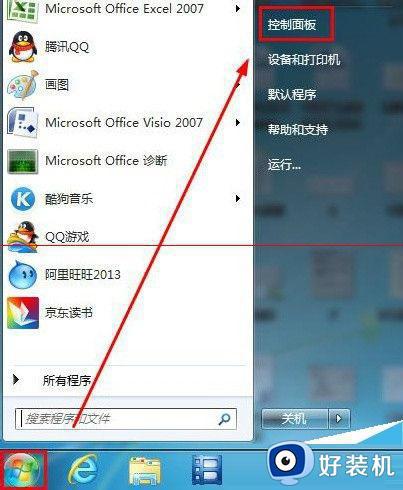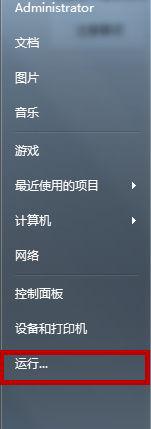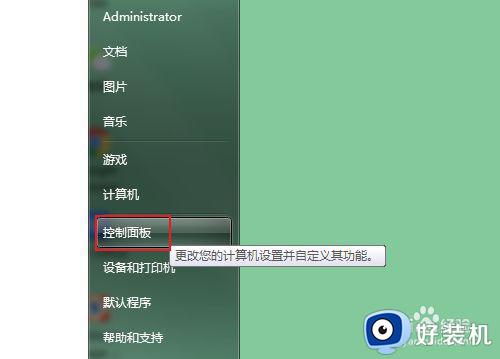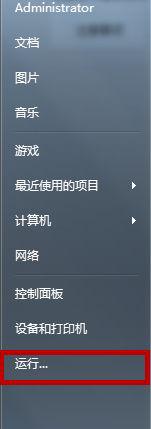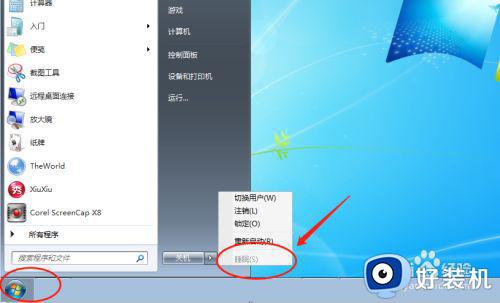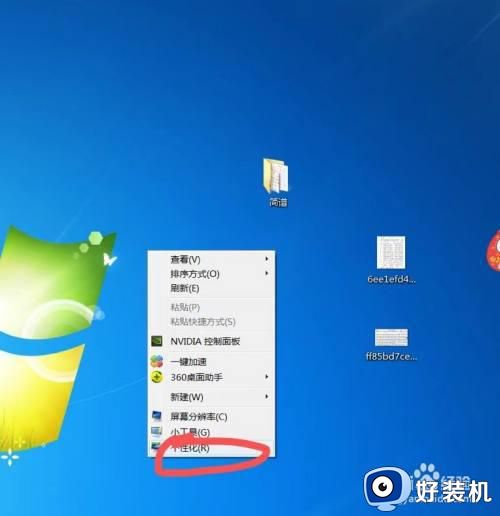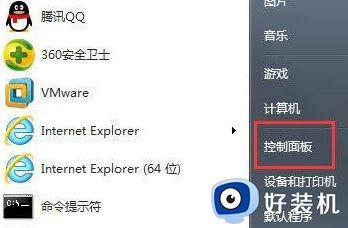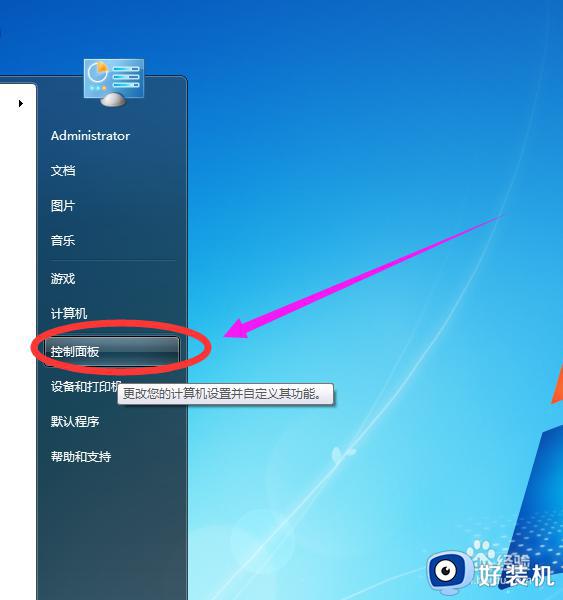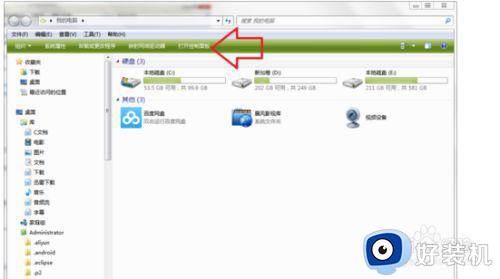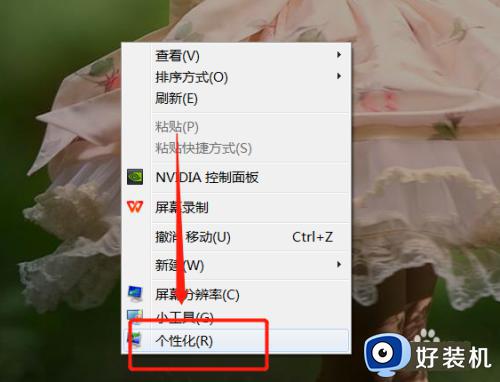win7电脑无法睡眠怎么办 win7电脑无法睡眠修复方法
一般来说,用户在一段时间没有操作运行中的原版win7电脑时,系统往往会自动进入到睡眠状态,不过近日有用户却发现自己win7电脑长时间无人操作时仍然没有进入到睡眠状态,屏幕一直亮着,对此win7电脑无法睡眠怎么办呢?接下来小编就来告诉大家win7电脑无法睡眠修复方法。
推荐下载:win7 64位系统正版下载
具体方法:
1、进入操作系统,Win+X选择“命令提示符(管理员)”;
2、在管理员权限的命令提示符中输入“net stop iphlpsvc”,将会提示IP Helper服务已成功停止;

3、右击计算机—管理—设备管理器,在最上面的菜单栏中点击“查看”,选择“显示隐藏的设备”;
4、在右侧列表中,找到网络适配器。点开前面的三角展开所有项目,下面将带有“ISATAP”和“Tunneling”的所有选项逐个卸载,如下图标注的选项全部逐一右击卸载;
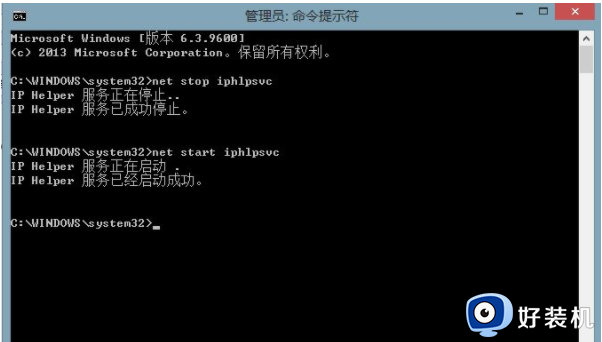
5、卸载完成之后再进入管理员权限的命令提示符,输入“net start iphlpsvc”。将会提示IP Helper服务已经启动成功;
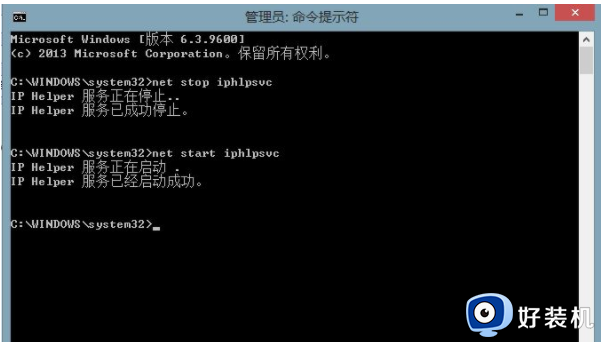
6、再次测试用户问题是否复现。
以上就是小编教大家的win7电脑无法睡眠修复方法了,有遇到相同问题的用户可参考本文中介绍的步骤来进行修复,希望能够对大家有所帮助。